簡介
本文說明如何設定客服中心企業版(CCE)虛擬代理語音(VAV)雲端型聯結器。
作者:Ramiro Amaya思科TAC工程師、Anjum Jeelani、Adithya Udupa和思科工程師Raghu Guvvala。
必要條件
需求
思科建議您瞭解以下主題:
- 思科整合客服中心企業版(UCCE)版本12.6.2
- 思科套裝客服中心企業版(PCCE)版本12.6.2
- 客戶語音入口網站(CVP)
- 虛擬語音瀏覽器(VVB)
- Google Dialogflow CX
- 控制中心
採用元件
本檔案中的資訊是根據以下軟體版本:
- PCCE版本12.6.2
- CVP 12.6.2
- 雲端連線12.6.2
- Google Dialogflow CX
- Webex Control Hub
本文中的資訊是根據特定實驗室環境內的裝置所建立。文中使用到的所有裝置皆從已清除(預設)的組態來啟動。如果您的網路運作中,請確保您瞭解任何指令可能造成的影響。
背景
虛擬代理 — 語音(VAV)功能(在CCE 12.5(1)版本中稱為客戶虛擬助理(CVA))使互動式語音應答(IVR)平台能夠與基於雲的語音服務整合。
此功能支援類似人類的互動,使您能夠在IVR內快速高效地解決問題,從而減少定向到代理的呼叫。這有助於您首先與Virtual Agent互動,後者為您提供自助服務解決方案,而無需使用物理Agent。
VVB使用下列聯結器之一來利用AI服務:
- 基於內建的聯結器:VVB使用本機聯結器連線到Google Dialogflow服務。通過Cisco Unified Call Studio的Dialogflow ES或DialogflowCX元素啟用此服務。VAV目前通過基於內部的聯結器支援Google Dialogflow ES和CX服務。
- 基於雲的聯結器:VVB使用基於雲的聯結器連線到Cisco CAI服務。此服務通過Cisco Unified Call Studio的虛擬代理語音元素啟用。VAV目前透過雲端聯結器支援Google Dialogflow CX服務。
本文檔僅介紹基於雲的聯結器配置。
重要注意事項
在通過基於雲的聯結器配置VAV之前,請考慮以下資訊:
-
支援的編解碼器為u-law。
-
語音活動檢測由Google完成。
- 必須在Proxy和防火牆中啟用連線埠443和HTTP/2。
-
網路中允許的清單必須包含以下URL:
-
您網路中的允許清單還必須包含以下URL組:
設定
以下是通過雲端基聯結器配置VAV所需的步驟。

步驟1.交換自簽名證書或實施CA簽名證書。
步驟2.配置代理伺服器。
步驟3.建立Google專案。
步驟4.與思科一起調配Google專案和雲組織。
步驟5.建立並設計Dialogflow CX Agent。
步驟6.建立座席會話配置檔案。
步驟7.在Webex控制中心中配置CCAI。
— 雲端連線
— 聯結器
-功能
步驟8.在UCCE和PCCE(SPOG)中配置CAI。
步驟9.建立和設計CVP Call Studio應用程式。
交換自簽名證書或實施CA簽名證書。
您需要實作CA簽名的證書,或者交換與VAV相關的CCE元件的自簽名證書以使VAV功能正常工作。PCCE證書交換或CA簽名需要在:AW、VVB和雲連線。對於UCCE證書,需要在:AW、VVB、NOAMP和雲連線。檢視本文檔以瞭解UCCE Exchange證書:在UCCE 12.6中交換自簽名證書,以便進行CA簽名實施:在12.6中實施CA簽名的證書,對於PCCE交換證書:在PCCE 12.6中交換自簽名證書。
配置代理伺服器
如果您在VVB Speech Server(SS)和Webex CAI服務之間沒有直接通訊,則需要代理伺服器。
要配置代理伺服器,請使用以下命令:
set speechserver httpsProxy Host
set speechserver httpsProxy port
set speechserver httpsProxy nonProxyHosts
set speechserver httpsProxy Host
此命令為語音伺服器設定代理主機。如果需要,它還要求提供憑據。
指令語法:
set speechserver httpsProxy host <hostname/ip>
代理是否需要憑據?[Y/N] y
輸入使用者名稱:使用者名稱
輸入密碼:****
範例:
admin:set speechserver httpsProxy host abc.com
代理是否需要憑據?[Y/N] y
輸入使用者名稱:使用者名稱
輸入密碼:****
命令成功。
set speechserver httpsProxy port
此命令設定語音伺服器的代理埠。
指令語法:
set speechserver httpsProxy port <portNumber>
範例:
admin:set speechserver httpsProxy port 80
命令成功。
此命令為語音伺服器設定nonProxyHosts。流量不會透過代理前往這些主機。
set speechserver httpsProxy nonProxyHosts
指令語法:
set speechserver httpsProxy nonProxyHosts <parameter>
範例:
admin:set speechserver httpsProxy nonProxyHosts <用逗號分隔的nonProxyHosts清單>
命令成功。
引數可以是單個主機,也可以是多個用逗號分隔的主機
本檔案中的詳細資訊:VVB操作指南
附註:必須停止並啟動Speech Server才能反映值。
停止Speech Server的語法:utils service stop Cisco Speech Server
啟動Speech Server的語法:utils service start Cisco Speech Server
建立Google專案 — 設定專案和組織
Google AI和CCE的整合需要建立Google專案,該專案需要由思科提供。此外,需要為您或思科合作夥伴建立Cisco webex雲中的組織。本文檔說明了建立和設定專案和組織所需的步驟。
使用CCE設定Google CCAI混合服務
建立Dialogflow CX代理
VAV目前透過雲端聯結器支援Google Dialogflow CX服務。
Dialogflow CX代理是一個虛擬代理,用於處理與終端使用者的併發對話。Dialogflow將對話期間的終端使用者文本或音訊轉換為應用和服務可以理解的結構化資料。您可以設計和構建Dialogflow代理來處理系統所需的對話型別。有關Dialogflow CX的詳細資訊,您可以訪問:Dialogflow CX基礎知識。
以下是建立Dialogflow CX代理的步驟。
步驟1.導航到https://dialogflow.cloud.google.com/cx/projects,使用建立專案時使用的Google帳戶登入,然後選擇專案。
步驟2.選擇位置並按一下Create agent。
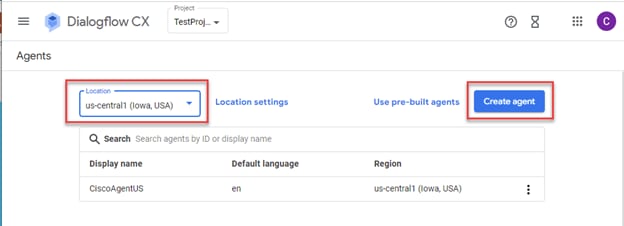
步驟3.新增名稱,選擇時區和語言。按一下「Create」。

步驟4.建立代理,您將在第一頁上看到預設啟動流。
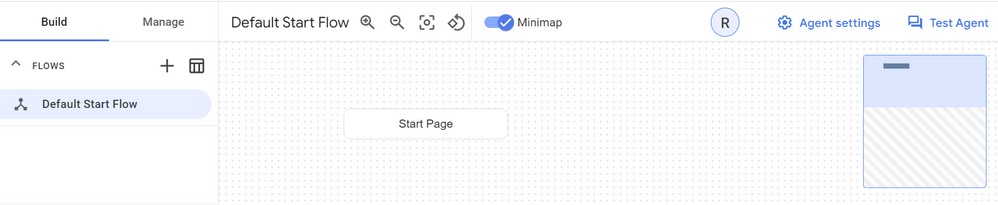
建立代理時,系統將在起始頁中自動建立預設流。要在建立代理後更改預設設定,請選擇代理設定。
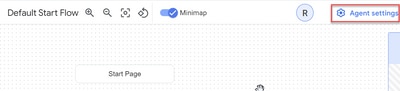
在語音和IVR部分,啟用語音調整、高級語音設定和強插。

如果您想瞭解如何設定Dialogflow CX代理,請檢視以下Google影片:
什麼是Dialogflow CX?
Dialogflow CX中的頁面和過渡簡介
建立單流對話代理
匯入Dialogflow CX代理
您可以匯入對話方塊CX代理,而不是從頭開始構建代理。建立代理後,可以匯入以前建立和構建的Dialogflow CX代理。在本示例中,使用由Cisco工程團隊建立的Dialogflow CX代理。
步驟1。在「座席」部分中,選擇「檢視所有座席」。
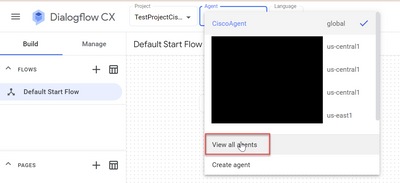
步驟2.選擇您建立的代理,然後按一下Restore。
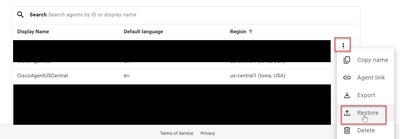
步驟3.在Restore視窗上,按一下Upload,然後選擇下載檔案並按一下Restore。
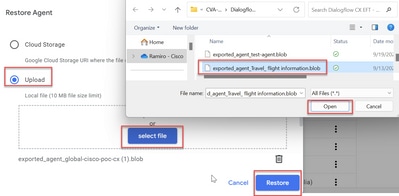
現在,您會看到代理已匯入。
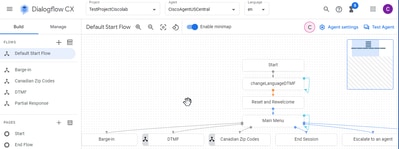
您可以從以下位置下載Cisco Dialogflow CX代理示例(exported_agent_Travel_ flight information_VAV.blob):VAV Call Studio應用程式和Dialogflow CX代理示例
建立Dialogflow CX代理 — 預構建代理
在構建Dialogflow CX代理時,您可以使用Google預構建的代理模板來縮短設計時間。
以下是使用預構建代理的步驟。
步驟1.在Dialogflow CX頁上,選擇專案,然後選擇使用預構建代理。

步驟2.選擇要使用的預構建代理。在本例中,Travel:使用汽車租賃代理。
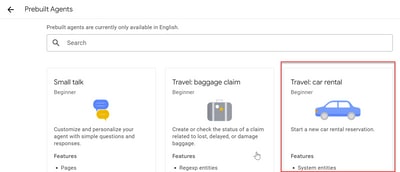
步驟3.按一下「Import」。
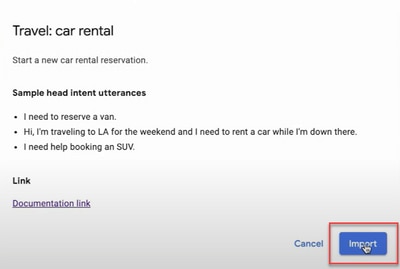
步驟4.選擇位置。您會看到已建立的新代理。
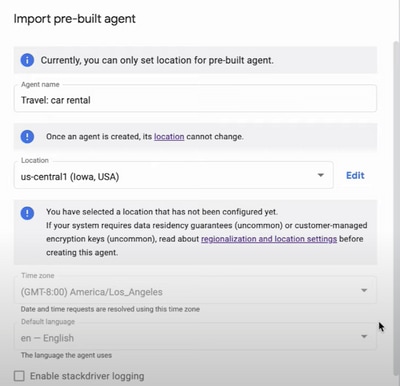
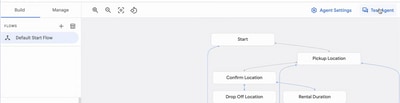
有關此Google影片的更多資訊:使用預構建的代理模板建立Dialogflow CX代理
建立座席會話配置檔案
座席會話配置檔案是一組配置引數,用於定義Dialogflow座席在與呼叫方會話中的行為。
以下是建立座席會話配置檔案的步驟。
步驟1.登入Google Agent Assist。選擇Conversation profile(對話配置檔案)並選擇您以前使用Dialogflow CX Agent建立的專案。
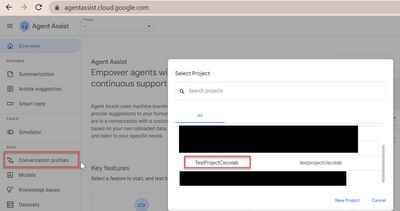
步驟2.按一下「Create」。

步驟3.確保Agent Assist URL使用的位置與要建立會話配置檔案的座席位置相同。在此範例中,您會看到URL位於全域位置中。

您以前建立的代理位於us-central1上,因此您必須替換位置才能繼續。

步驟4.新增名稱和語言。
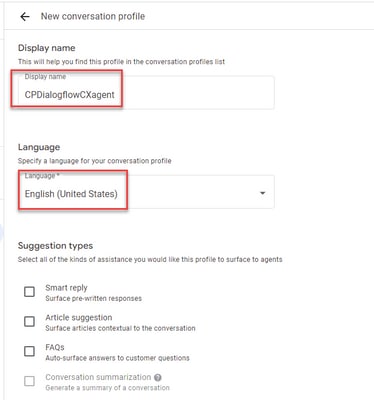
步驟5.向下滾動並選擇Enable Virtual Agent,然後選擇Dialogflow CX Agent。
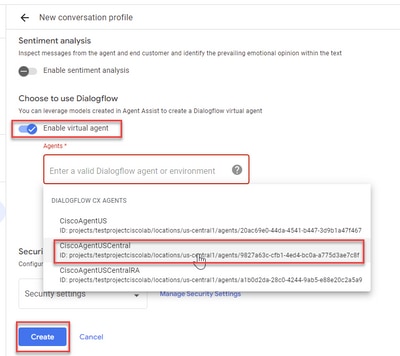
現在,將為座席建立會話配置檔案。
在Webex控制中心中配置CAI
步驟1.確保已安裝Cloud Connect發佈者和訂戶。有關詳細資訊,請參閱思科統一聯絡中心企業版安裝和升級指南12.6.2中的安裝雲連線部分.
步驟2.登入到Webex控制中心(admin.webex.com)。 導航到聯絡中心,然後點選Cloud Connect。
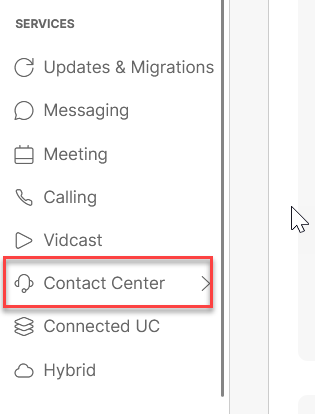
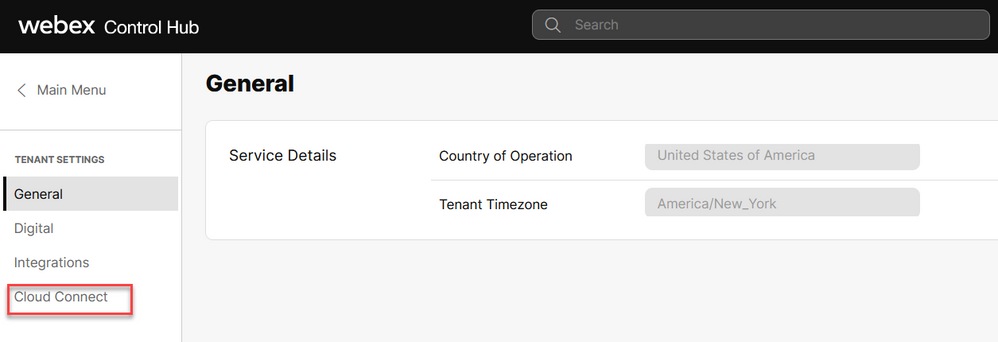
步驟3.在「雲連線」視窗中,輸入主雲連線和時鐘註冊器的名稱和完全限定域名(FQDN)。

附註:在Webex控制中心中新增雲連線時,請確保可從開啟控制中心的PC訪問雲連線FQDN。
步驟4.選擇Allow access to the Cloud Connect node,然後按一下Continue。
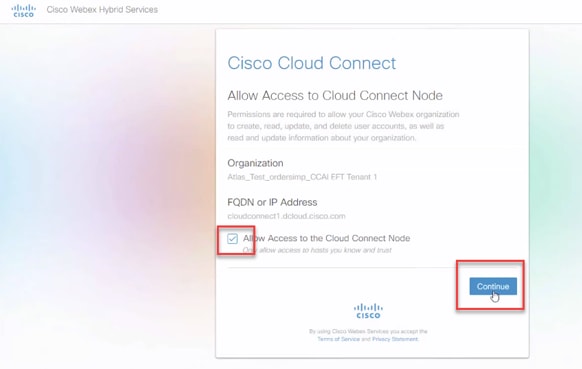
您會看到Cloud Connect註冊已完成。

步驟5.新增聯結器。在「聯絡中心」視窗中,依次選擇Integrations和Connectors頁籤。
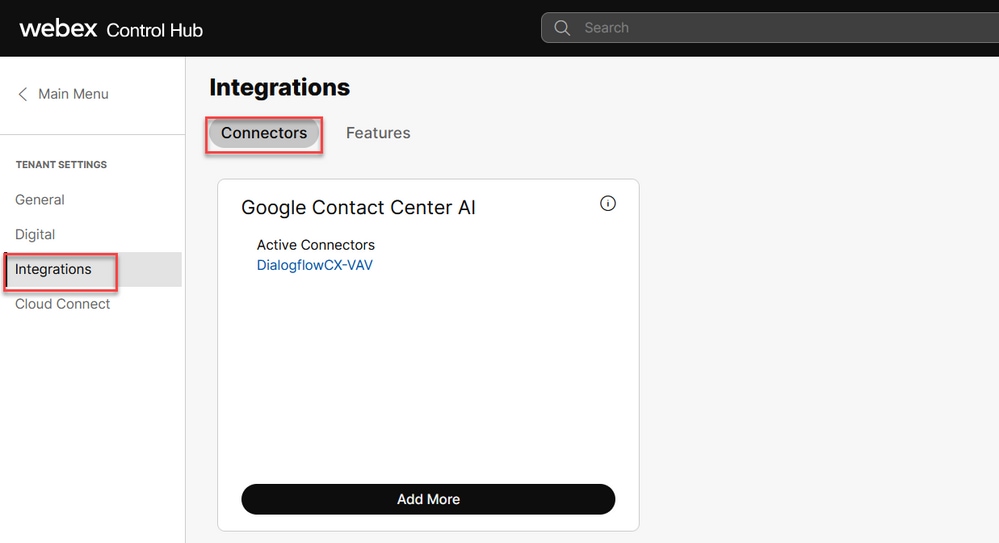
步驟6.如果已新增聯結器,但需要再新增一個聯結器,請按一下「新增更多」。使用Google登入並繼續執行說明。
附註: 您使用Google登入的使用者帳戶必須具有google專案的所有者角色。
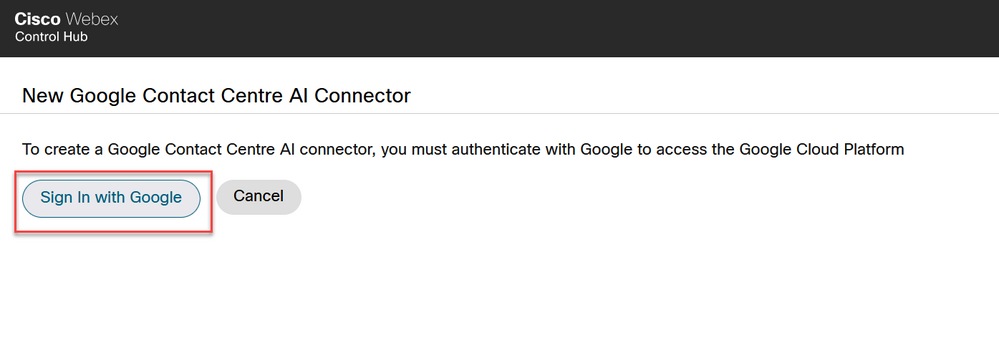
步驟7.提供Google專案、思科專案以及思科在調配Google專案時提供的Google服務帳戶。按一下「Save」。

步驟8.現在新增功能。在Contact Center頁面上,按一下Integrations和Features,然後按一下New。

步驟9.您現在位於「建立新聯絡中心功能」頁中。按一下新建。聯絡中心AI配置。
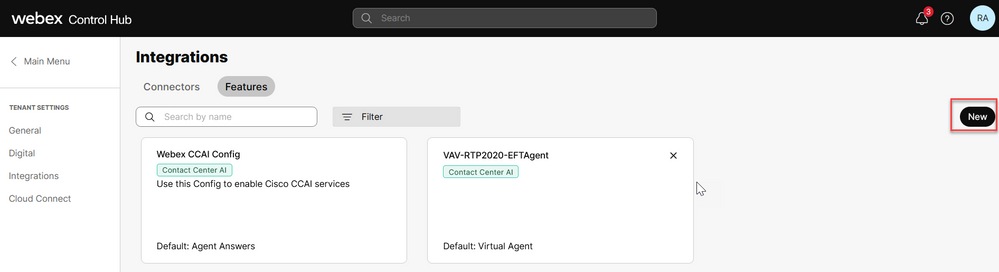
步驟10.您現在位於「聯絡中心功能」頁面中。按一下「聯絡中心AI配置」。
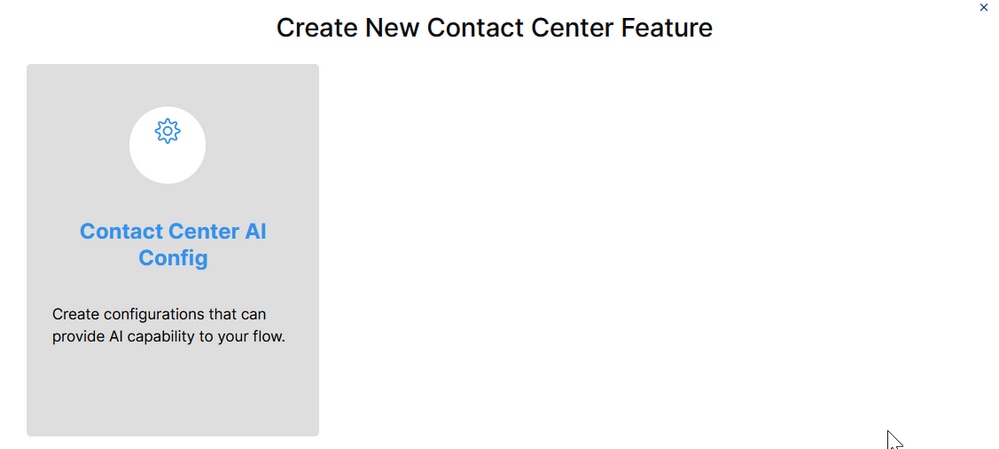
步驟11.提供功能資訊,選擇已新增的聯結器並建立Google代理對話配置檔案。
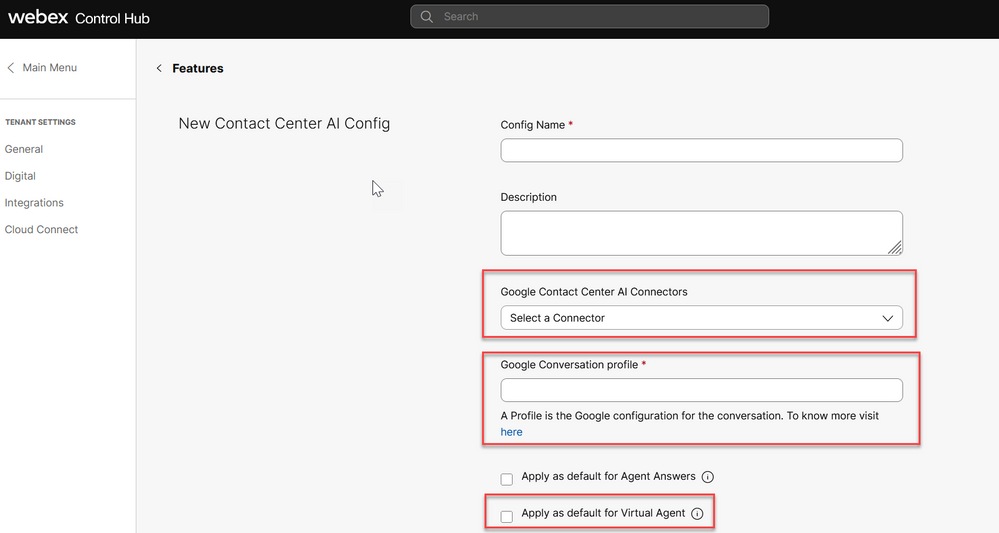
在UCCE和PCCE(SPOG)中配置CAI
PCCE配置
步驟1.在CCE AW上,開啟Unified CCE Administration工具並導航到Inventory。
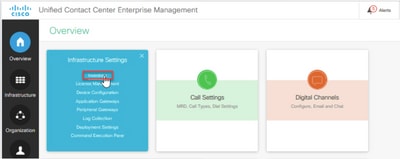
步驟2.向下滾動並點選外部電腦。
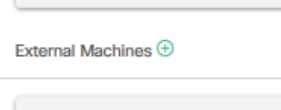
步驟3.選擇Cloud Connect Publisher並提供完全限定域名(FQDN)、使用者名稱和密碼。
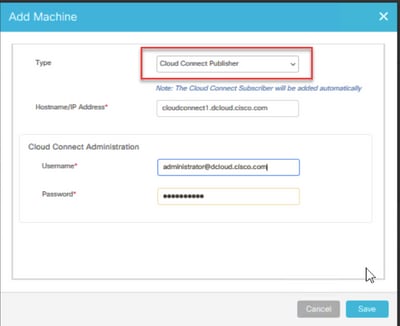
雲連線已新增並同步。
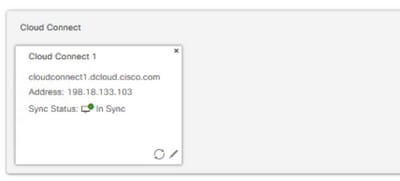
附註:確保您以前在CCE元件之間交換過證書,或者實施了CA簽名的證書。有關PCCE證書交換和實施,請參閱以下文檔:在PCCE 12.6中交換自簽名證書。在12.6中實施CA簽名證書。
步驟4.驗證預設配置。檢視預設CAI配置(在Webex控制中心中作為CAI配置的一部分建立)。 如果需要,在CCE Admin中同步配置(使用Sync選項)。
步驟4a.在CCE Admin上,導航到功能卡,然後選擇Contact Center AI。
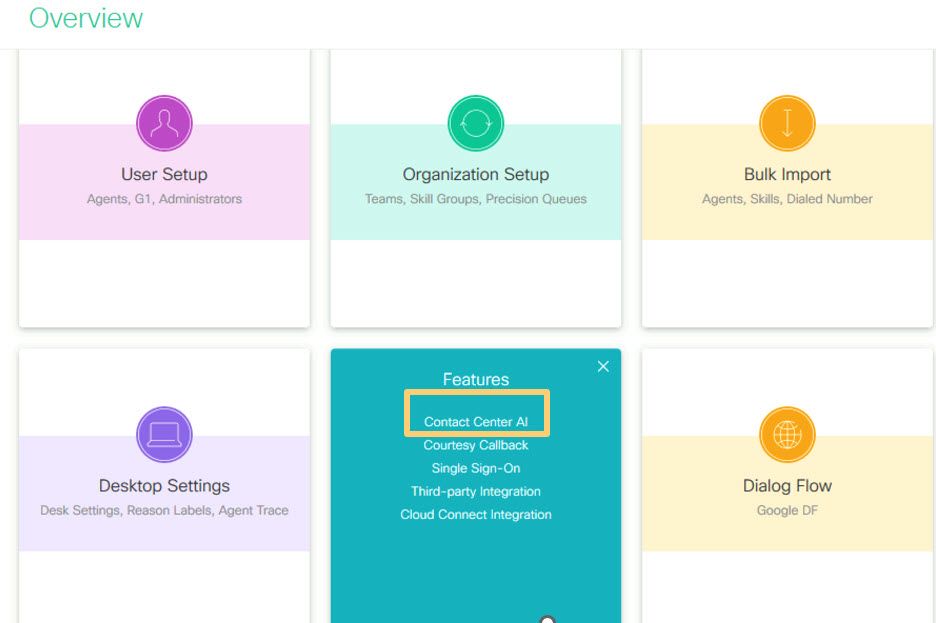
第4b步:選擇思科計費的人工智慧服務
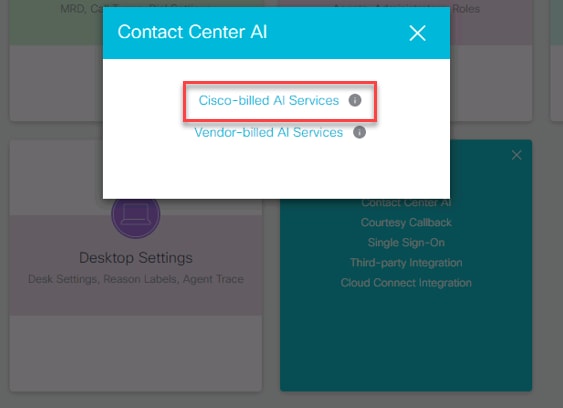
步驟4c.您將看到虛擬代理的預設配置。
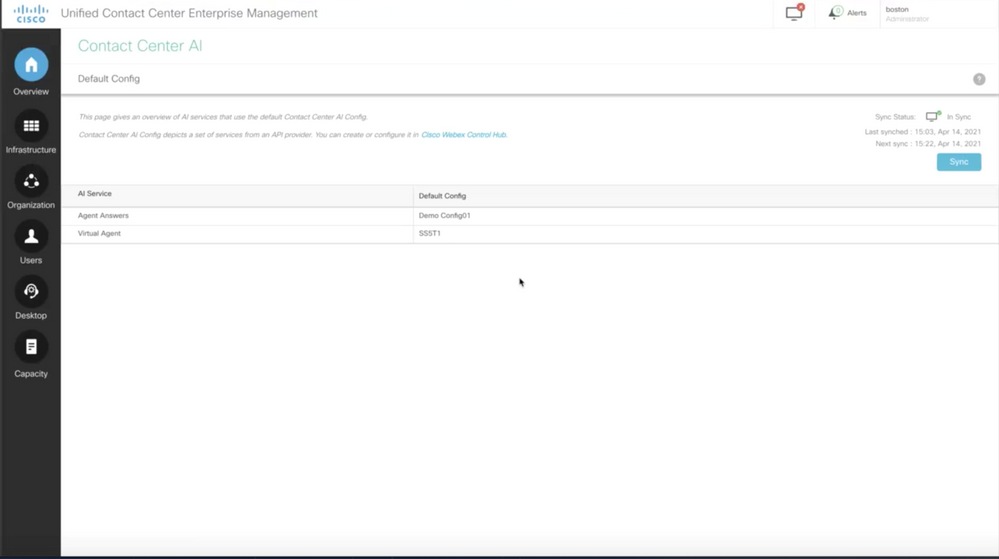
UCCE配置
步驟1.在CCE AW上,開啟Unified CCE Administration工具並導航到Inventory。按一下New。
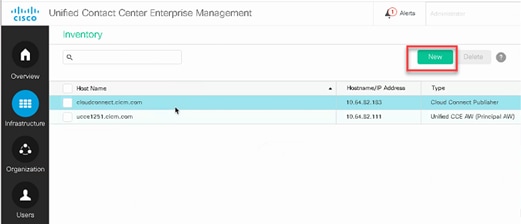
步驟2.新增雲連線並提供FQDN和憑據。

附註:確保您以前在CCE元件之間交換過證書,或者實施了CA簽名的證書。有關UCCE證書交換和實施,請參閱以下文檔:UCCE 12.6中的交換自簽名證書和實施:在12.6中實施CA簽名的證書。
步驟3.在CVP操作控制檯(OAMP)中配置Cloud Connect。 有關詳細資訊,請參閱Cisco Unified Customer Voice Portal的管理指南中的為Cloud Connect配置CVP裝置部分。
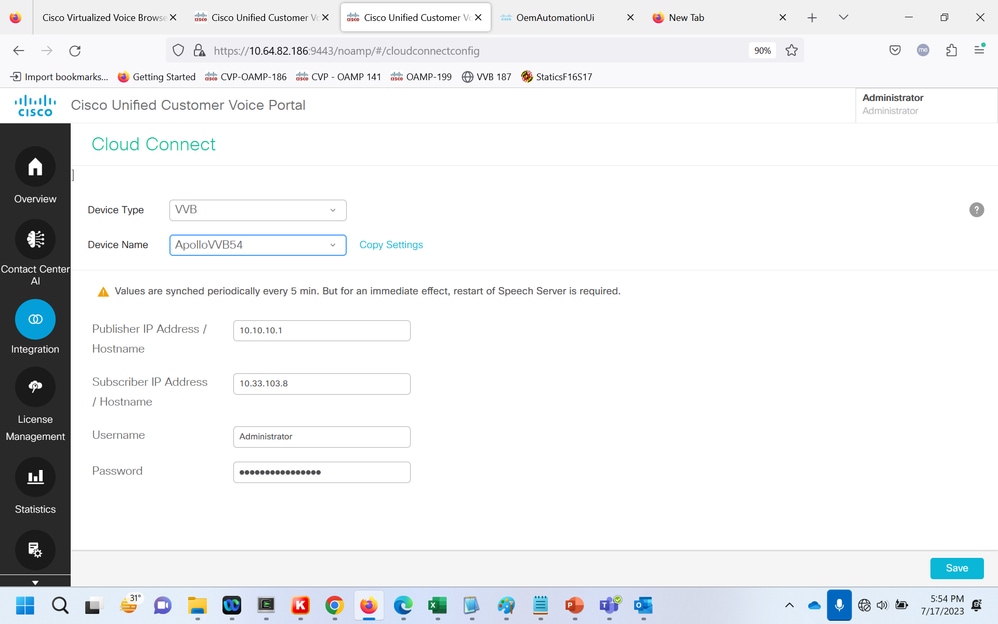
步驟4.驗證Google CAI預設配置。檢視預設CAI配置(在Webex控制中心中作為CAI配置的一部分建立)。 如果需要,在CVP操作控制檯(適用於Cisco Unified CCE的NOAMP)中同步配置(使用Sync選項)。
步驟4a.在CCE Admin上,導航到功能卡,然後選擇Contact Center AI。
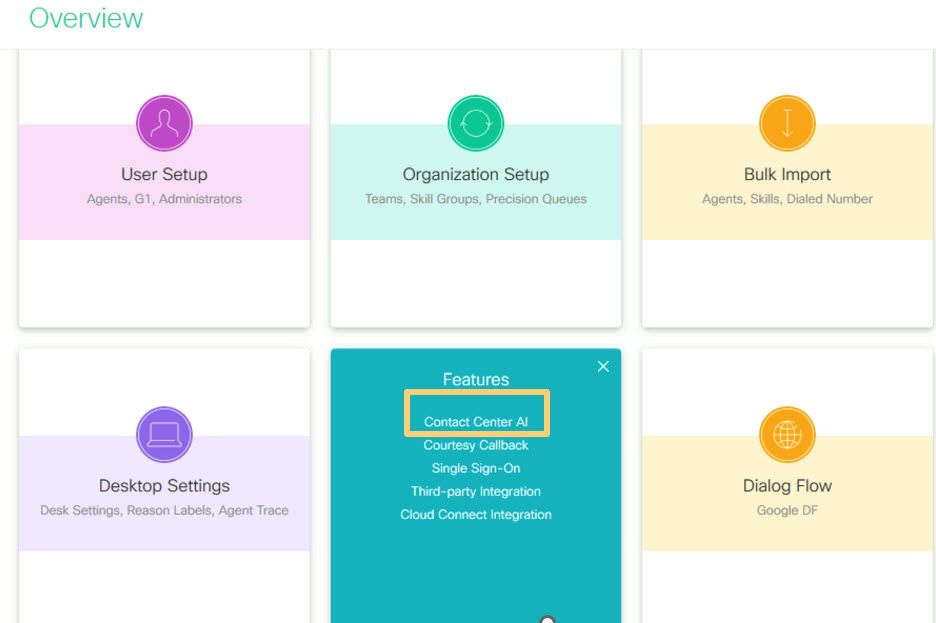
第4b步:選擇Cisco計費的AI服務。
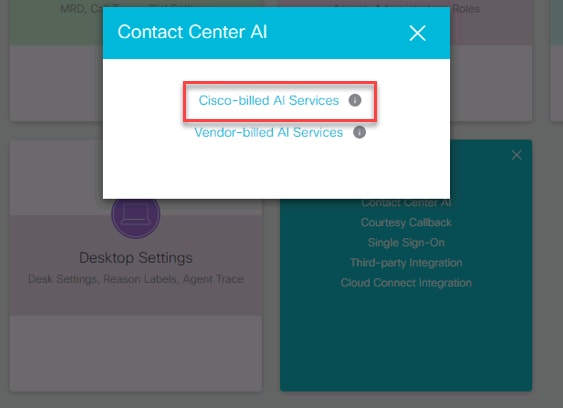
步驟4c.您將看到虛擬代理的預設配置。
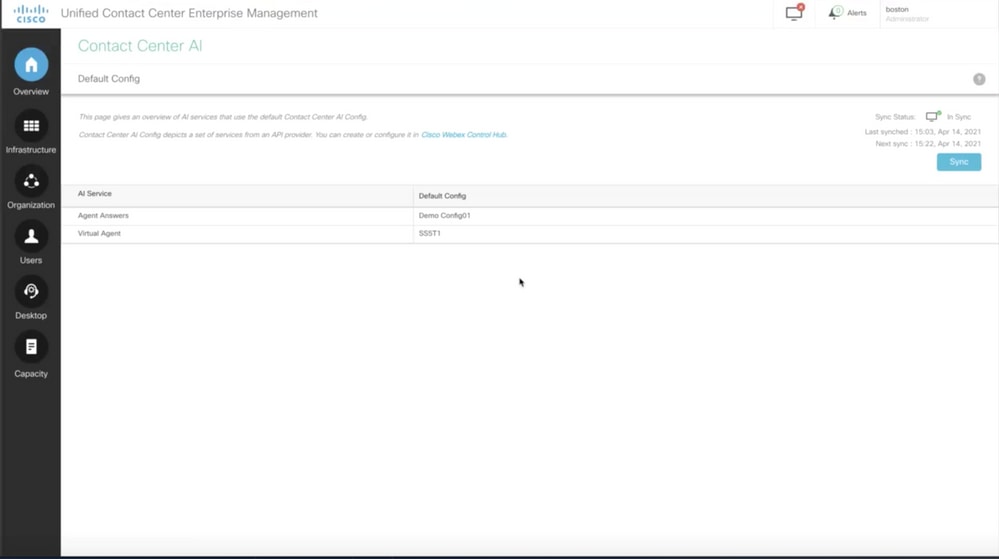
CVP配置
步驟1.在CVP Call Studio上,開啟call studio應用程式。您可以使用Cisco sample call studio應用程式在實驗室環境中進行測試。您可以從此處下載:Call Studio VAV示例應用程式。
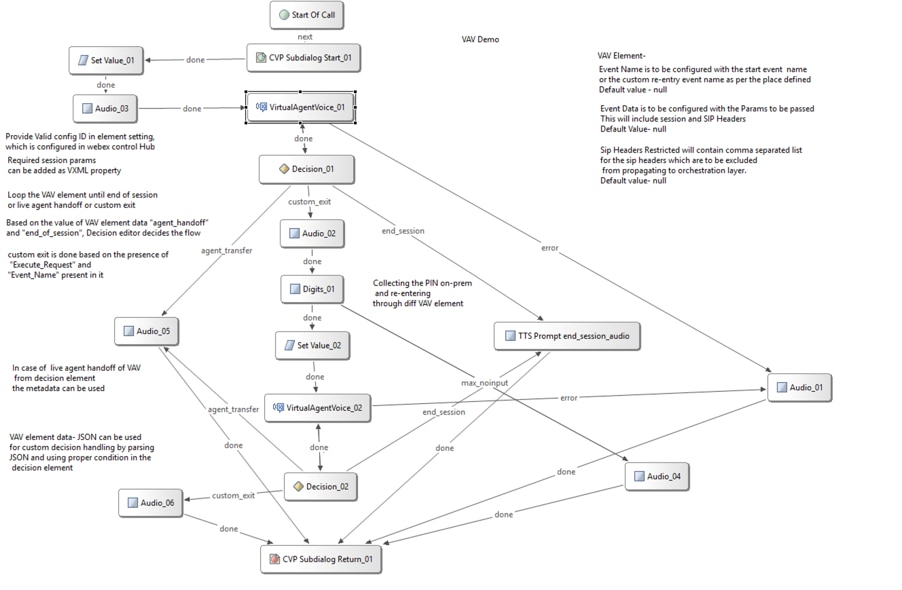
步驟2.按一下Virtual Agent Voice元素,然後選擇settings頁籤以開啟元素設定。
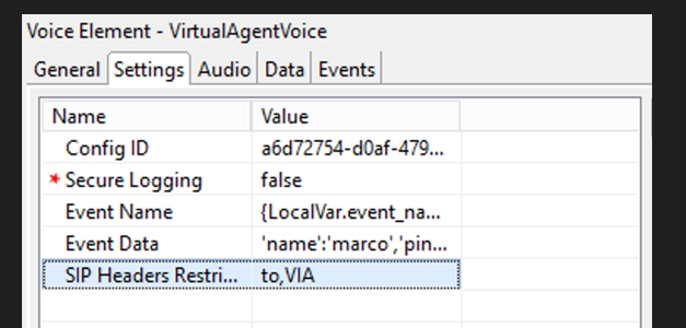
步驟3.在「配置ID」上,從您建立的Webex控制中心CCAI功能複製ID。如果在Webex控制中心功能配置中選擇了預設虛擬代理,請將其留空。
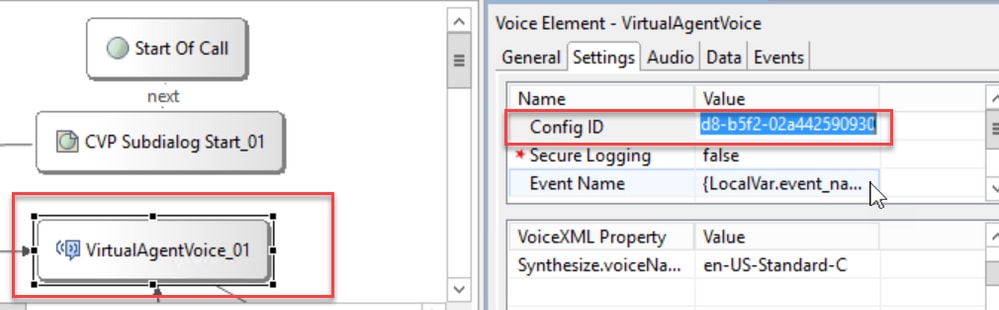
步驟4.在之前將Dialogflow CX與思科聯絡中心整合時,您需要建立歡迎活動。如果您使用基於內部版本的聯結器,則CCE 12.6.2版本仍需要此功能。但是,對於基於雲的聯結器,您可以選擇指定您自己的事件和傳遞到Google Dialogflow的引數。按一下「事件名稱」,並指定您傳遞到Google Dialogflow的事件名稱。確保在Dialogflow CX代理中建立此事件。
在此示例中,事件名稱作為在前一個元素中定義的區域性變數傳遞。
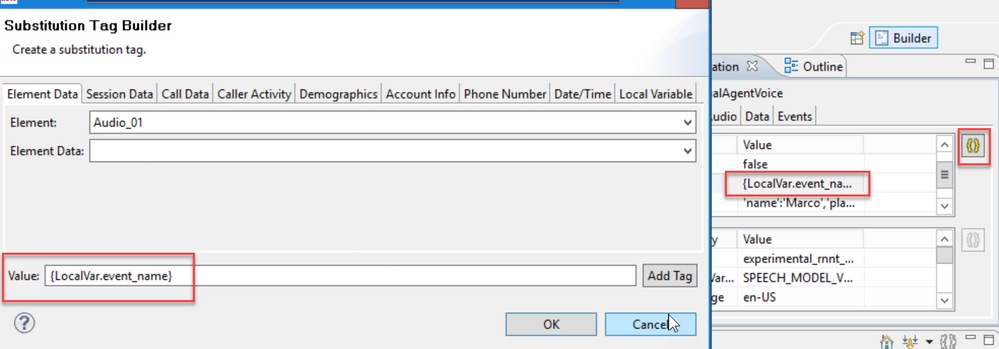
該變數是在set variable事件中定義的。

Dialogflow CX Agent中的事件。
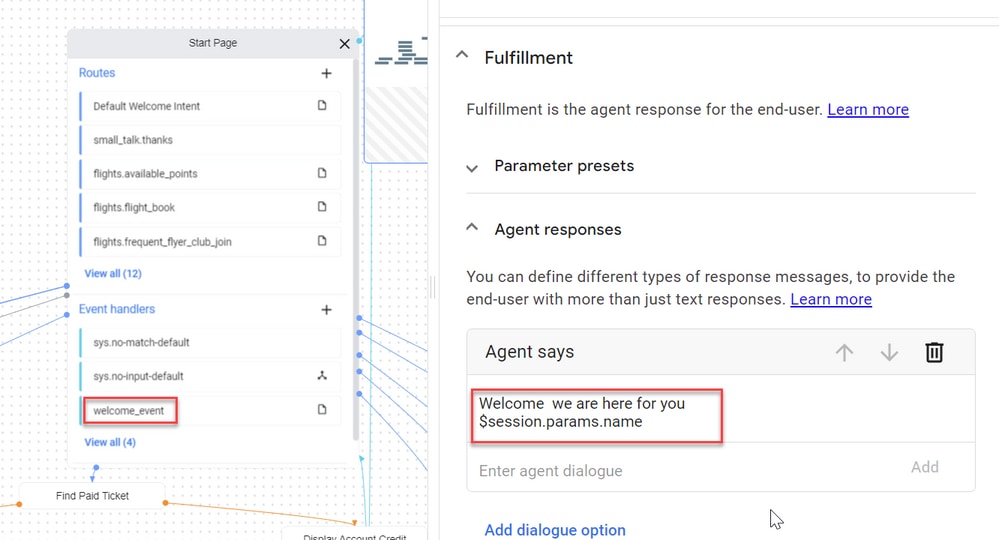
步驟5.在「事件資料」中,新增要隨事件名稱一起傳遞到Google Dialogflow CX的引數。按一下...開啟「事件資料」欄位。在本示例中,傳遞了三個變數:Name、Place和json型別欄位值。

步驟6. SIP報頭限制允許您過濾從SIP消息中傳送至Google Dialogflow CX代理的資訊。這是為了防止個人或關鍵資訊通過雲傳遞。
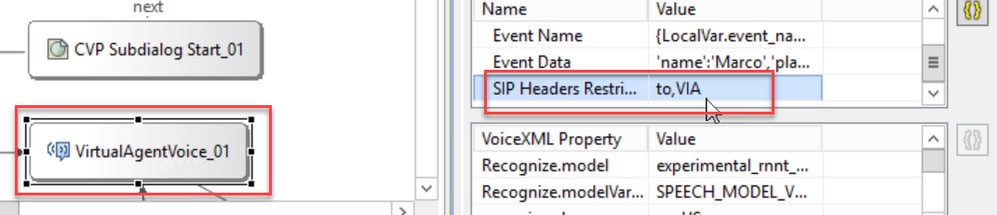
步驟7.為改進自動語音識別(ASR)、文本到語音轉換(TTS)和自然語言理解(NLU)與Google Dialogflow的互動,新增了一組VXML引數。

識別模型
這用來指定機器學習模型用於雲端語音到文本的轉錄以提高識別結果。
您可以在以下檔案中找到更多資訊:
增強型型號
選擇增強型號
識別模型變型
包含模型變體名稱.StringRecognize.modelVariant。例如,以下四個值作為模型受支援。
· USE_STANDARD
· SPEECH_MODEL_VARIANT_UNSPECIFIED
·使用_增強
· USE_BEST_AVAILABLE(預設)
綜合語音性別
為「合成」操作設定性別型別。
合成語音名稱
設定合成操作的語音名稱。幫助選擇必須播放提示的聲音和重音。
下面是Google支援的語音和語言:Google語音和語言支援。
在Dialogflow CX中配置部分響應
部分響應功能播放臨時消息,並在Webhook響應在後台處理請求時與呼叫方接洽。Dialogflow CX中的Webhook請求通常需要更長時間才能收到響應。如果Webhook響應正在處理請求時沒有臨時響應呼叫者,呼叫者將保持完全靜默,並可能掛斷電話。要避免這種情況,請使用部分響應通知呼叫方其請求仍在處理中。
- 如果Webhook在部分響應之前或期間返回實際響應,則系統會停止部分響應,並向呼叫者播放最終響應。
- 從Dialogflow CX代理收到的第一個提示符響應不支援部分響應。
- 無法為部分響應提示啟用強插,以允許呼叫方中斷代理響應。
附註:在Google Dialogflow CX代理上配置部分響應。此支援僅從12.6(2)VVB基礎版的ES1提供。如需詳細資訊,請參閱此檔案:Google部分響應
有關部分響應的詳細資訊,您可以檢視以下文檔:https://help.webex.com/en-us/article/nzlot2u/Configure-Partial-Response-in-Dialogflow-CX
驗證
目前沒有適用於此組態的驗證程序。
疑難排解
目前沒有適用於此組態的疑難排解程式。
相關資訊

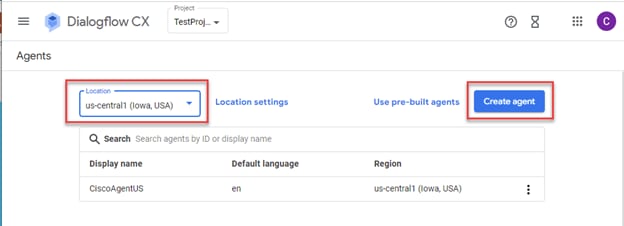

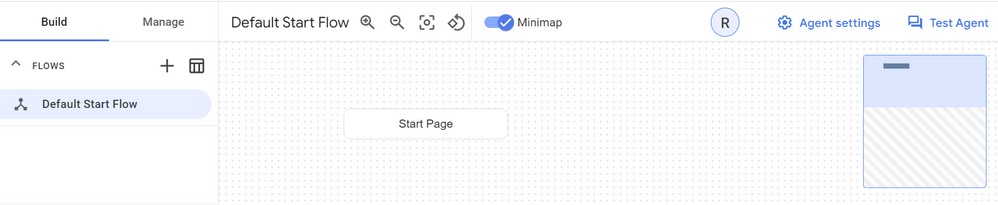
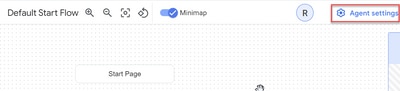

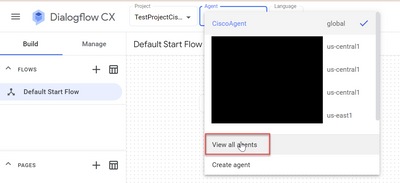
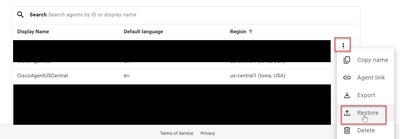
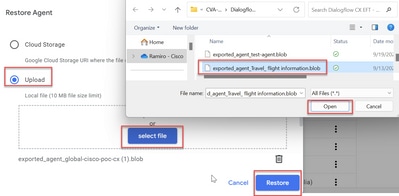
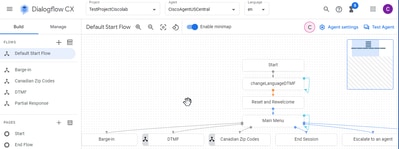

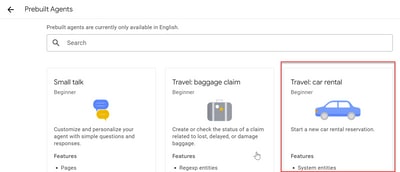
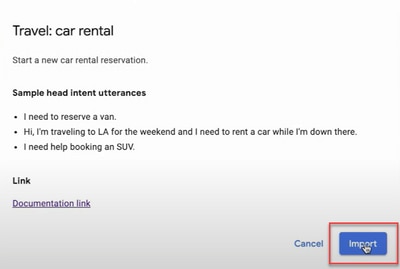
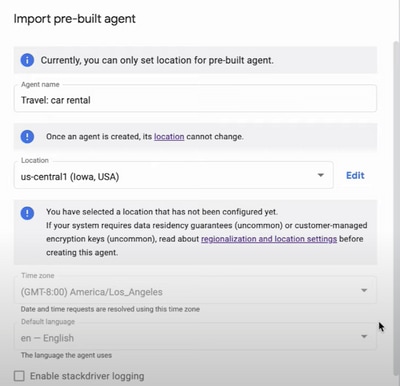
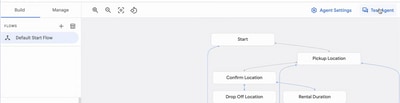
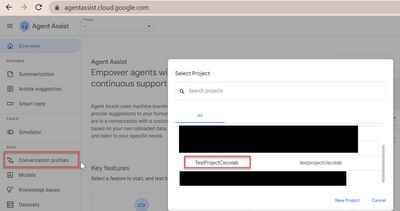



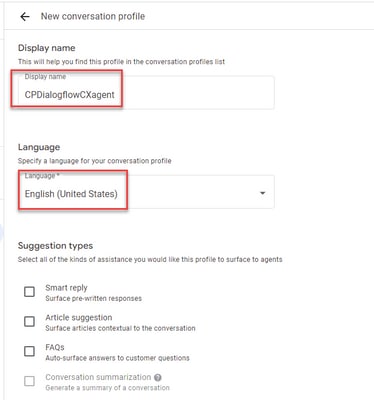
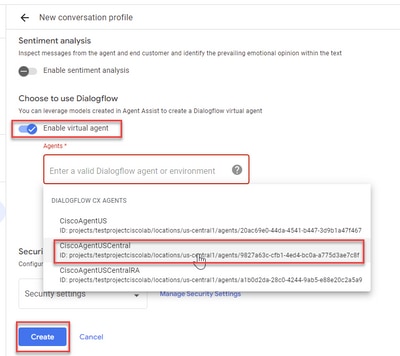
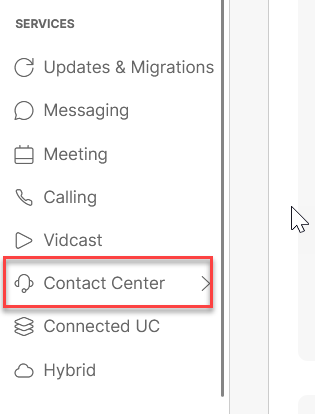
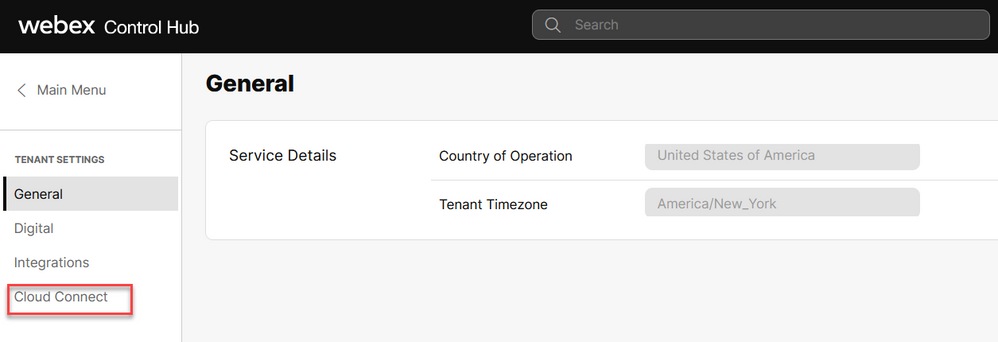

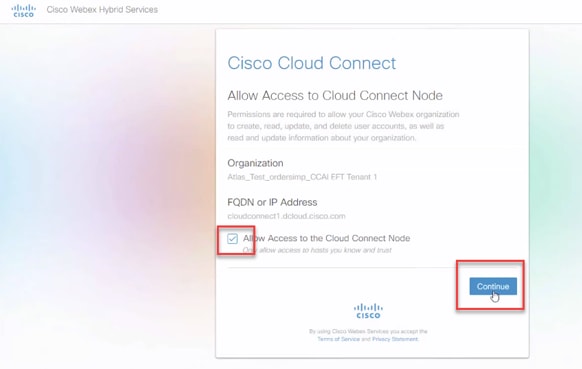

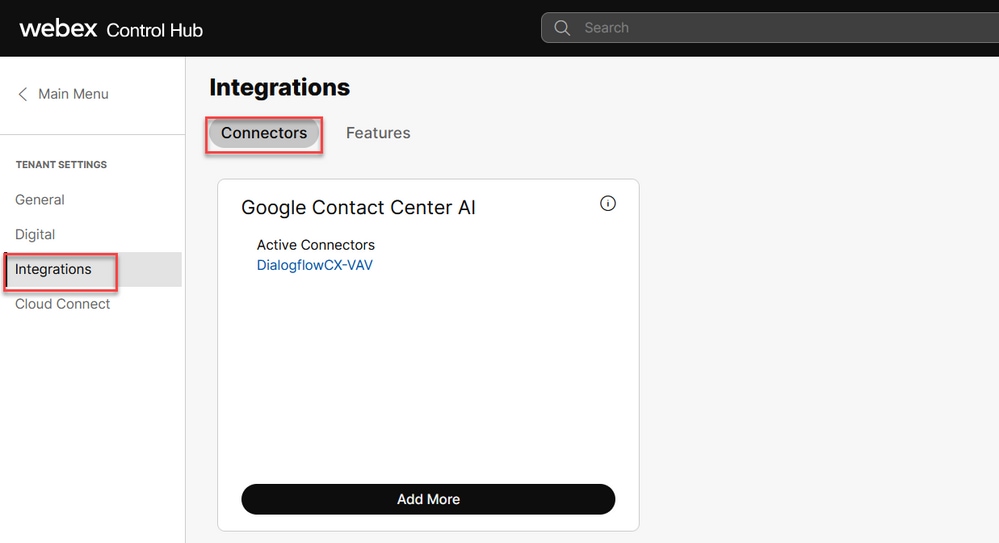
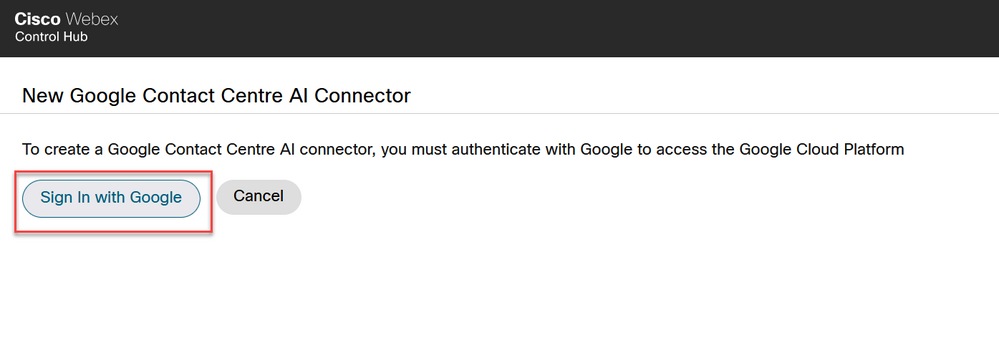


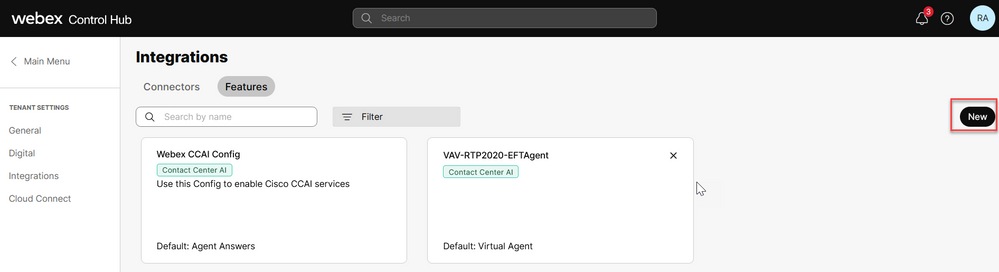
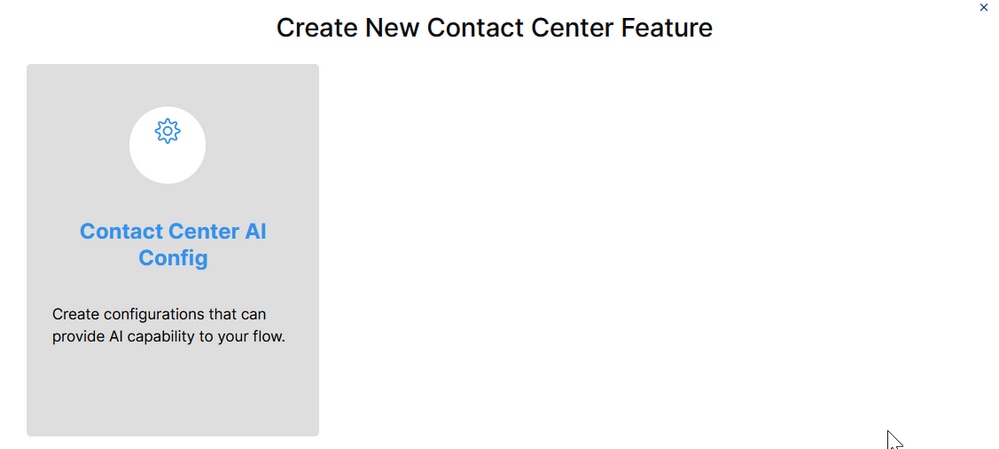
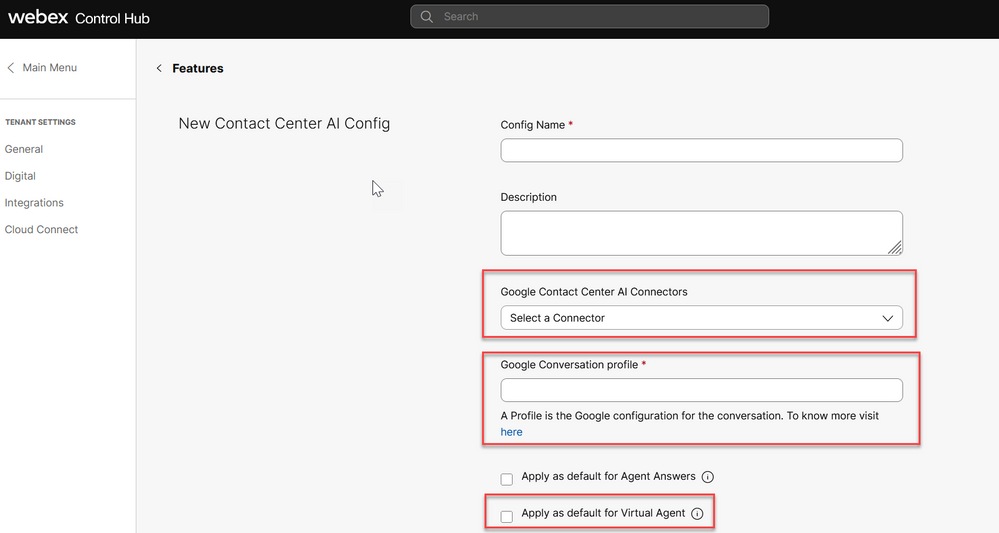
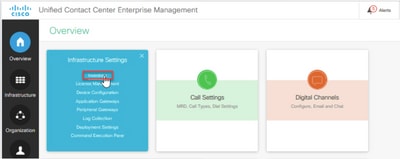
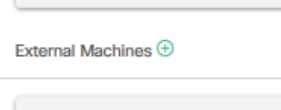
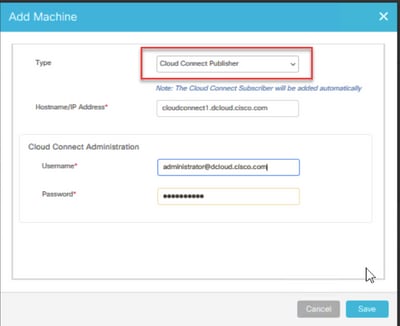
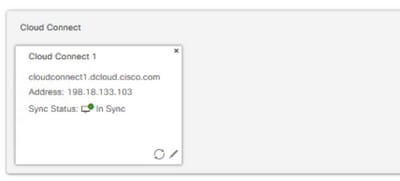
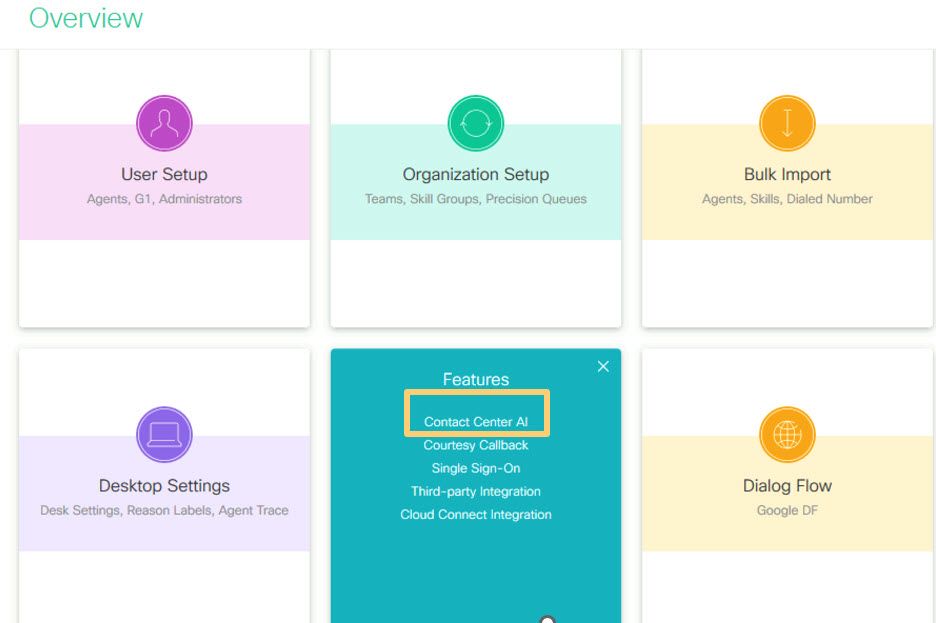
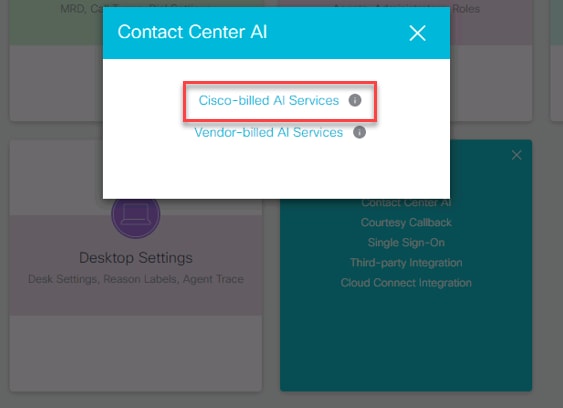
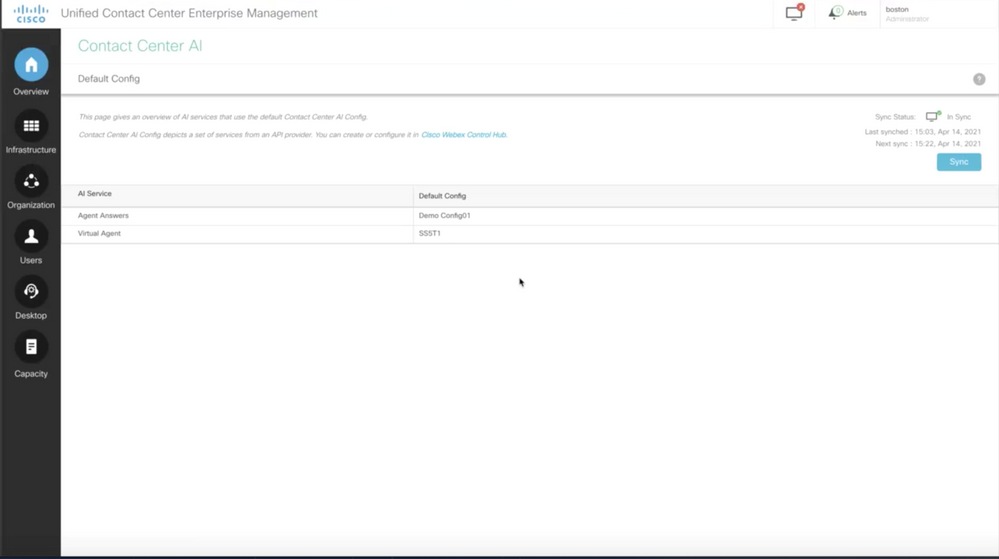
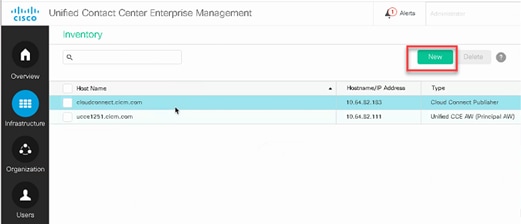

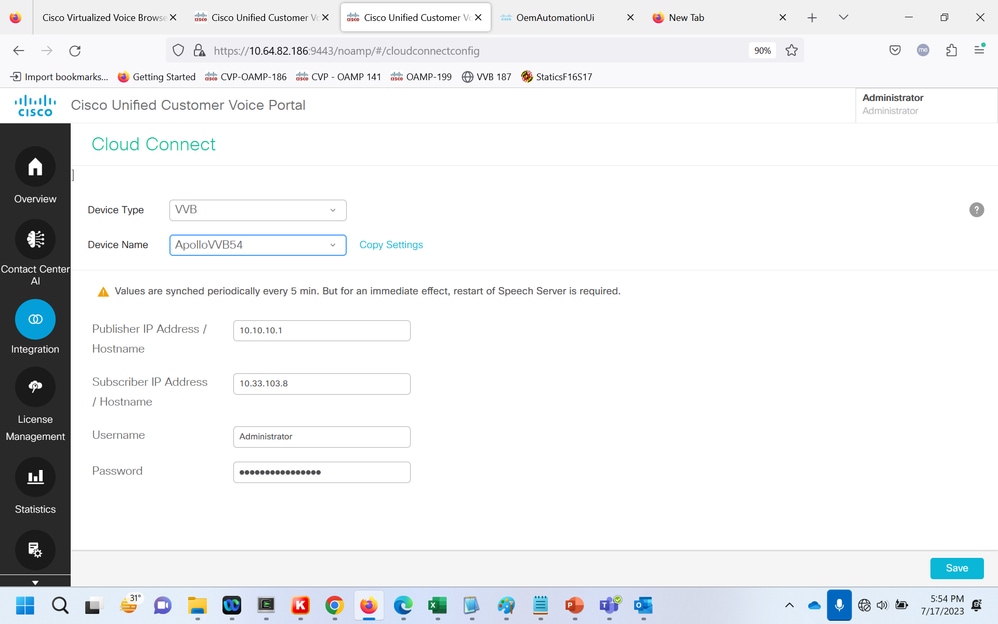
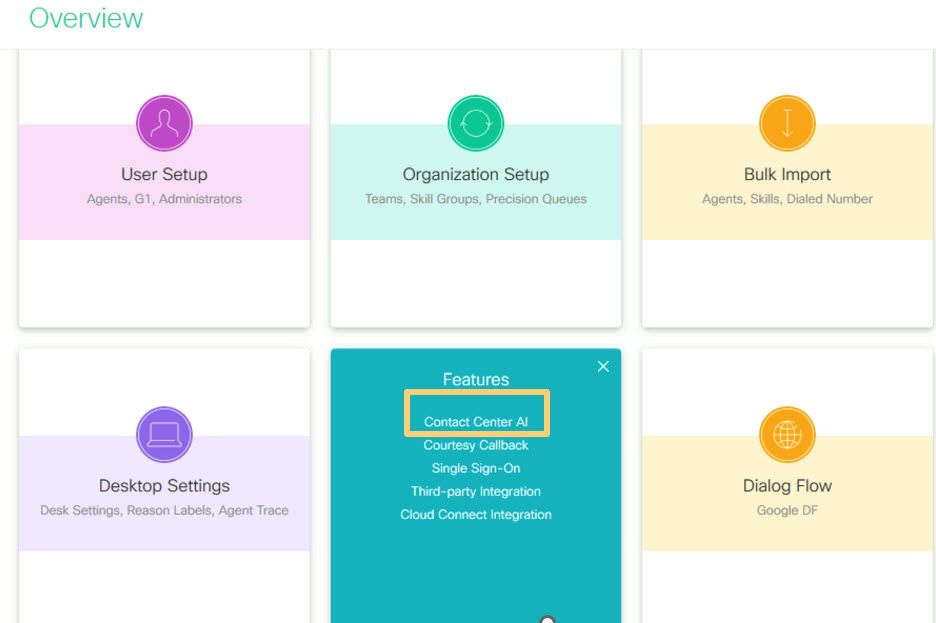
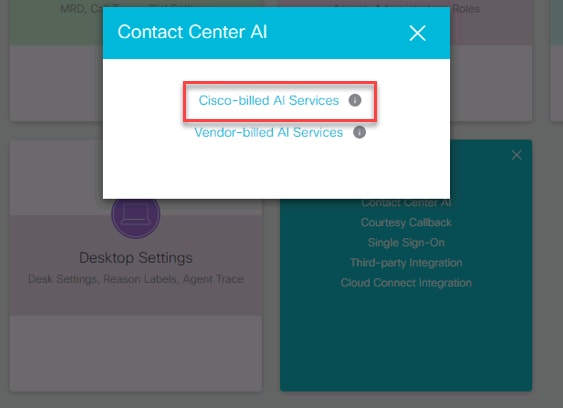
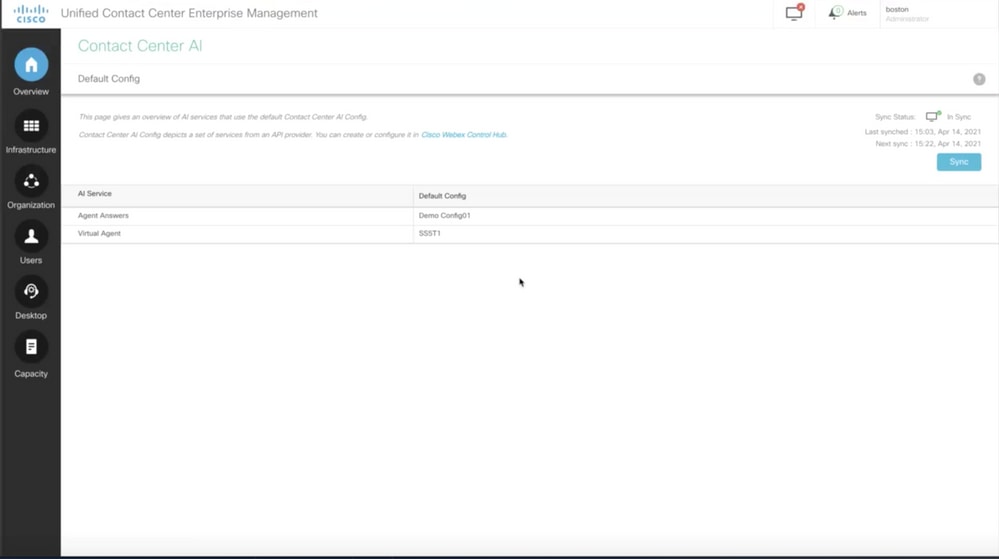
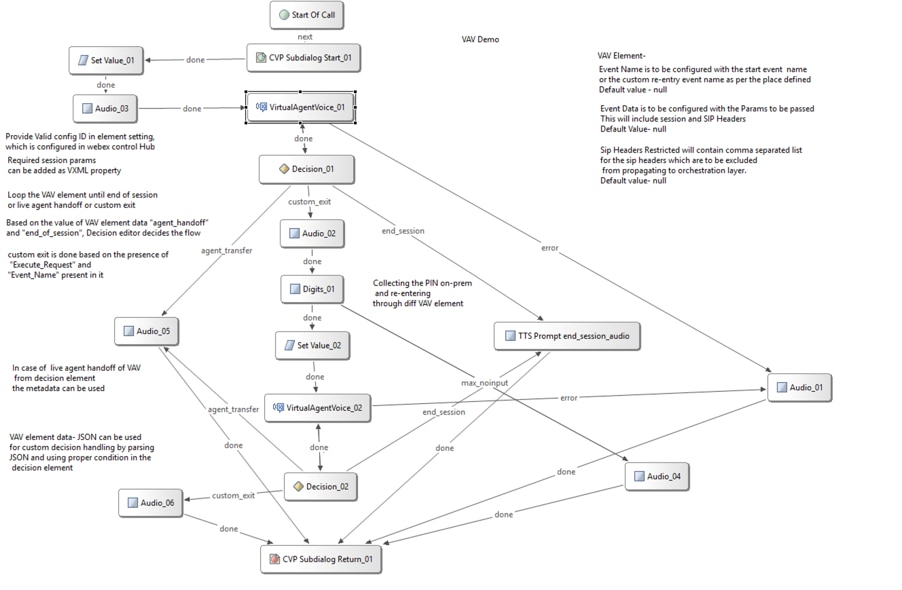
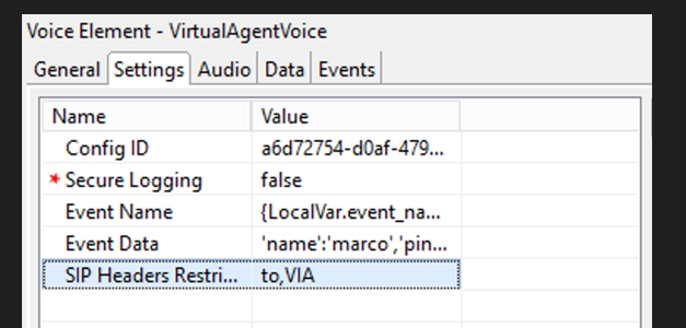
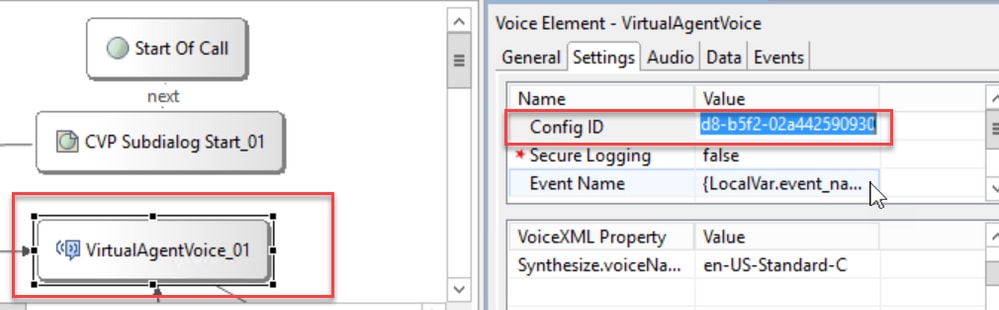
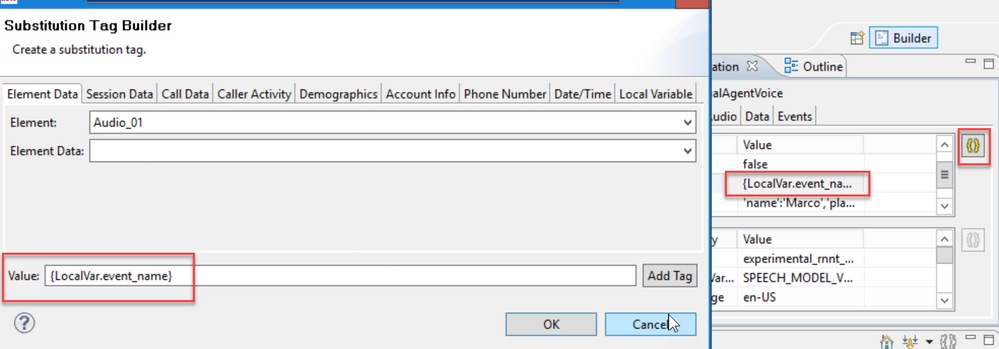

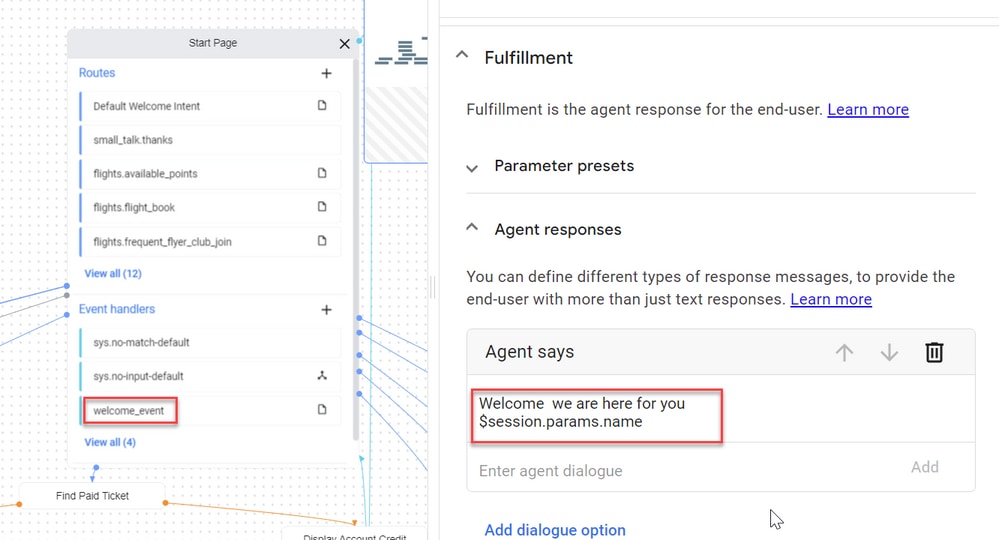

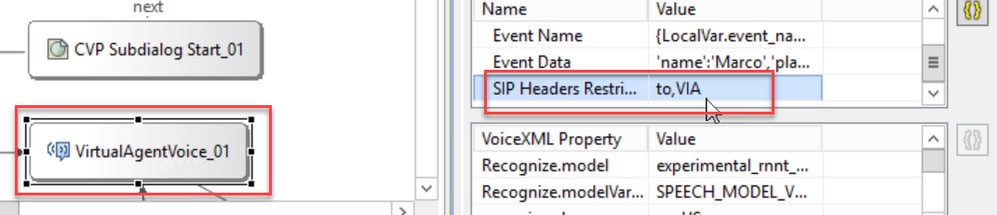

 意見
意見